Mala količina memorije na tvrdom disku je predmemorija preglednika dizajnirana za pohranjivanje fragmenata posjećenih web-mjesta. Mogućnost internetskog preglednika za spremanje slika i drugih sadržaja omogućuje vam da brzo uspostavite kontakt s poslužiteljima web-stranica i uštedite promet. Uz redovite posjete velikom broju stranica na računalu postoji mnogo dodatnih datoteka koje usporavaju rad. Da biste riješili taj problem, morate znati kako izbrisati predmemoriju preglednika. Ovaj postupak ne znači ništa teško. Pogledajmo to detaljnije.
Kako izbrisati predmemoriju preglednika
Funkcija brisanja spremljenih podataka osigurana je u svim internetskim preglednicima. Kreatori svakog preglednika razvili su posebno sučelje za potpuno ili djelomično čišćenje privremenih informacija na web stranicama. Sve što treba učiniti je otvoriti odgovarajući programski prozor i odrediti koje datoteke treba izbrisati. Za svaki internetski preglednik ovaj se postupak provodi prema posebnom algoritmu. Sljedeći dijelovi ovog članka detaljno će se baviti postupkom čišćenja privremenog sadržaja od najčešćih internetskih preglednika.
Yandex (Yandex)
Vodič korak po korak za one koji ne znaju kako izbrisati cache preglednika Yandex-Browser:

- otvorite izbornik klikom na gumb koji se nalazi u gornjem desnom kutu prozora preglednika Yandex;
- na popisu koji se pojavi pronađite stavku "Napredno" i idite na nju;
- otvara se sljedeći padajući izbornik iz kojeg trebate odabrati odjeljak "Izbriši povijest";
- kada program nudi nekoliko opcija za brisanje spremljenih podataka, odredite onu koja je prikladnija (na primjer, "za sva vremena" ili "za posljednji sat");
- da biste izbrisali datoteke zajedno s poviješću posjeta web-lokacijama, aktivirajte opciju "Datoteke spremljene u predmemoriji";
- onemogućiti opcije koje nisu potrebne;
- Potvrdite brisanje podataka internetskog preglednika pritiskom na gumb "Obriši povijest".
Opera (Opera)
Dolje opisane upute detaljno opisuju kako očistiti predmemoriju preglednika Opera verzije 12 i više:

- Kliknite gumb "Opera" u gornjem dijelu lijevo od trake kartice;
- u skočnom izborniku koji se pojavi pronađite odjeljak "Postavke";
- Sljedeći blok izbornika nudi nekoliko opcija iz kojih morate odabrati odjeljak "Opće postavke";
- u otvorenom prozoru idite na odjeljak “Napredno”;
- u lijevom dijelu prozora s opcijama pronađite stavku "Povijest" i idite na nju;
- među opcijama koje se pojavljuju, pronađite odjeljak “Disk Cache”, zatim kliknite na “Clear” gumb koji se nalazi nasuprot njemu;
- radi lakšeg snalaženja, možete označiti okvir "Očisti na izlazu" tako da svaki put kada koristite svoj preglednik program automatski briše spremljene podatke.
Mozilla Firefox (Mozilla)
Ako ne znate kako očistiti predmemoriju u pregledniku Mozilla Firefox, slijedite upute u nastavku:
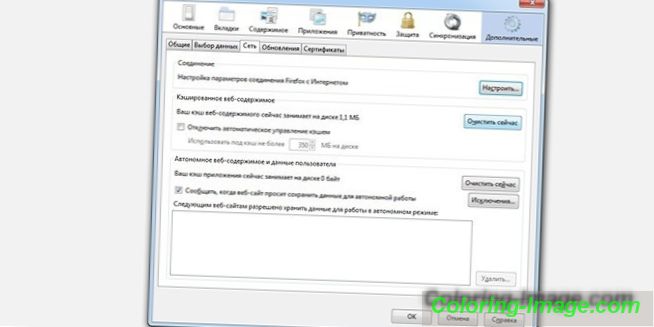
- u traci izbornika koja se nalazi iznad adresne trake internetskog preglednika Mozila, pronađite stavku "Alati" i idite na nju;
- pojavit će se padajući popis, iz kojeg je potreban odjeljak "Postavke";
- u otvorenom prozoru idite na odjeljak “dodatni” i otvorite karticu “Mreža”;
- U popisu opcija pronađite odjeljak "Izvanmrežna pohrana" i odaberite opciju "Obriši sada".
Osim toga, možete pogledati kombinaciju tipki "Ctrl + Shift + H". Ova kombinacija omogućit će vam brisanje nedavno spremljenih podataka iz dijela programa privremene memorije. Da biste pregledali povijest posjeta web-lokacijama i izbrisali neke web-lokacije zajedno s datotekama preuzetim s njih, pritisnite "Ctrl + H". Ove kombinacije rade u svim verzijama preglednika Mozil. Ako to ne pomogne ubrzati preglednik, provjerite trenutnu verziju programa. Možda je zastario i treba ga ažurirati.
Google Chrome (Google Chrome)
Ovaj internetski preglednik smatra se jednim od najbržih, ali ako počne usporavati, to znači da treba čišćenje. Kako izbrisati predmemoriju u chromeu, detaljno objašnjava niže navedene upute:
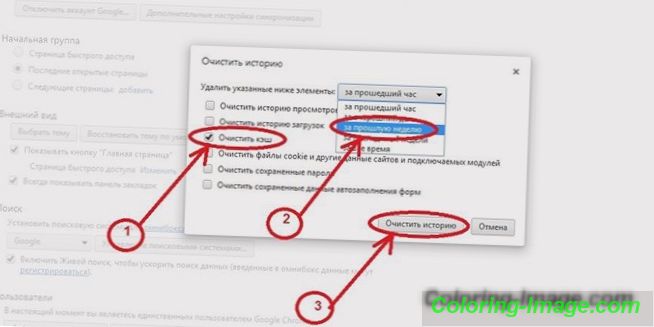
- otvorite ploču s postavkama klikom na gumb koji se nalazi u gornjem dijelu programskog prozora, na desnoj strani;
- odaberite "Alati";
- tada će se pojaviti blok izbornika u kojem trebate odabrati stavku “Prikaži napredne postavke”, a zatim kliknite “Izbriši povijest”;
- kada se otvori prozor s opcijama za brisanje podataka na posjetima stranici, naznačite koliko je vremena potrebno za brisanje podataka;
- označite okvir pored bloka "Slike i druge datoteke pohranjene u predmemoriji";
- provjerite jesu li ostale potvrdne okvire izbrisane;
- Potvrdite brisanje podataka klikom na gumb "Obriši povijest".
Upravo ste naučili kako očistiti predmemoriju u pregledniku Google Chrome. Ako trebate poništiti povijest pregledavanja, označite odgovarajući okvir u spremljenom prozoru za upravljanje podacima. Isto tako, trebali biste znati da ako koristite preglednik u anonimnom načinu (vruća tipka - "Shift + Ctrl + N"), neće se pohranjivati informacije o pregledanim stranicama. Ova će značajka biti korisna ako neko vrijeme morate sjediti na stranom računalu ili prijenosnom računalu.
Internet Explorer (Internet Explorer)
Standardni Windows web preglednik ne može se pohvaliti izvanrednim značajkama. Međutim, mnogi ga koriste. Čišćenje privremenog sadržaja programa Internet Explorer provodi se prema sljedećem algoritmu:

- otvorite programski izbornik i odaberite “Tools” (ako programski izbornik nije prikazan, prema zadanim postavkama pritisnite “Alt”);
- u otvorenom odjeljku odaberite "Izbriši povijest preglednika";
- nakon toga pojavit će se prozor u kojem trebate označiti okvir nasuprot bloka "Privremene internetske datoteke";
- provjerite jesu li izbrisani svi ostali potvrdni okviri (ako ne morate brisati ništa osim privremenih podataka) i potvrdite akciju pritiskom na gumb Izbriši.
Safari (safari)
Ako niste promijenili zadane postavke safari internetskog preglednika, mapa privremenih datoteka bit će smještena u direktoriju Dokumenti i postavke, u "[Korisničko ime] Lokalne postavke, aplikacijski podaci Appleov Safari" direktorij. Slijedite jednostavne upute i shvatite kako očistiti predmemoriju u pregledniku Safari:

- u glavnom izborniku preglednika odaberite "resetiraj Safari";
- kada se pojavi prozor s opcijama, potvrdite okvir Izbriši sve web-lokacije;
- provjerite jesu li izbrisani svi ostali potvrdni okviri (ako ne morate brisati ništa osim datoteka predmemorije);
- Postupak brisanja podataka potvrdite pritiskom na tipku "Reset".
Video: što je cache i kako ga izbrisati
Ovaj video će detaljno objasniti korisniku Interneta kako radi sustav za spremanje privremenih datoteka i što znači izbrisati predmemoriju preglednika. Ako pogledate ovaj videozapis u nastavku, shvatit ćete kako izbrisati privremene podatke posjećenih web-stranica, tako da internetski preglednik radi brže. Samo slijedite preporuke i možete brzo riješiti mnoge probleme.